Chuyển đổi, chỉnh sửa và nén video/âm thanh ở hơn 1000 định dạng với chất lượng cao.
Cách chỉnh sửa video TikTok như một chuyên gia [Hướng dẫn kèm mẹo]
TikTok đã trở thành một trong những nền tảng phổ biến nhất cho nội dung video ngắn, vậy làm thế nào để chỉnh sửa video TikTok và làm cho video của bạn nổi bật? Cho dù bạn là người mới bắt đầu hay chỉ muốn cải thiện kỹ năng, hướng dẫn này sẽ hướng dẫn bạn các mẹo chỉnh sửa TikTok thiết yếu và các bước chi tiết về cách chỉnh sửa video TikTok bằng các chức năng tích hợp sẵn. Bạn cũng có thể dùng thử chương trình chuyên nghiệp để truy cập các tính năng nâng cao cho video TikTok của mình.
Danh sách hướng dẫn
10 mẹo hữu ích để chỉnh sửa video TikTok và khiến chúng trở nên lan truyền Cách chỉnh sửa video TikTok bằng các công cụ cơ bản tích hợp sẵn Cách chuyên nghiệp để chỉnh sửa video TikTok với hiệu ứng tuyệt đẹp10 mẹo hữu ích để chỉnh sửa video TikTok và khiến chúng trở nên lan truyền
1. Giữ cho nó ngắn gọn và hấp dẫn – TikTok phát triển mạnh nhờ nội dung ngắn gọn, súc tích. Hãy cố gắng kéo dài video từ 15-30 giây để đạt được mức độ tương tác tối đa. Vì vậy, bạn nên cắt ghép video TikTok và chỉ giữ lại phần hay nhất.
2. Sử dụng âm thanh và nhạc thịnh hành – Thêm âm thanh thịnh hành sẽ tăng khả năng khám phá. Áp dụng âm thanh phổ biến để chỉnh sửa video TikTok với nhạc nền sẽ làm phong phú video của bạn và khiến chúng thú vị hơn.
3. Tận dụng văn bản và chú thích – Làm rõ thông điệp của bạn bằng phụ đề và văn bản trên màn hình. Ngay cả khi video của bạn bị tắt tiếng, mọi người vẫn sẽ biết chuyện gì đã xảy ra. Bạn cũng có thể sử dụng các kiểu phụ đề khác nhau để nhấn mạnh các điểm chính hoặc truyền tải cảm xúc của mình.
4. Áp dụng Bộ lọc & Hiệu ứng – Tăng cường sức hấp dẫn thị giác với các bộ lọc và hiệu ứng tích hợp sẵn của TikTok. Công cụ chỉnh sửa TikTok sáng tạo này có thể giúp video của bạn trở nên hấp dẫn và hài hước hơn. Nhưng đừng lạm dụng nhé!
5. Sử dụng chuyển tiếp một cách mượt mà – Các đoạn cắt cảnh nhảy, chuyển cảnh phóng to và hiệu ứng flash thu hút người xem. Khi sử dụng nhiều video làm cảnh quay, việc thêm hiệu ứng chuyển cảnh giữa các video là rất cần thiết để nâng cao trải nghiệm xem.
6. Điều chỉnh tốc độ và thời gian – Quay chậm hoặc tua nhanh các clip để tạo hiệu ứng kịch tính. Đôi khi bạn có thể lặp lại các đoạn thú vị ở tốc độ chậm hơn để tạo sự hài hước. Và nếu video TikTok của bạn quá dài, việc tăng tốc độ video là một cách hay.
7. Kết hợp nhãn dán và GIF – Đây là một cách hay để chỉnh sửa video TikTok và làm cho chúng tương tác và thú vị hơn. Nó cũng khả thi khi bạn muốn che mặt hoặc bảo vệ quyền riêng tư của mình.
8. Tối ưu hóa cho định dạng dọc (9:16) – TikTok được thiết kế dành cho thiết bị di động, vì vậy, việc xoay và cắt video đã tải lên thành 9:16 là tốt nhất cho người xem.
9. Sử dụng Màn hình xanh và Tính năng Duet – Tương tác với những người sáng tạo khác và thêm nền sáng tạo. Nếu bạn không muốn cho mọi người thấy ngôi nhà của mình, bạn có thể sử dụng tính năng Màn hình xanh để tạo nền ảo.
10. Thử nghiệm với mẫu TikTok – Tiết kiệm thời gian bằng cách sử dụng các mẫu có sẵn để xây dựng thương hiệu thống nhất.
Cách chỉnh sửa video TikTok bằng các công cụ cơ bản tích hợp sẵn
TikTok cung cấp nhiều tính năng tích hợp để chỉnh sửa video. Bạn có thể sử dụng chúng cho các mục đích chỉnh sửa cơ bản. Ứng dụng cũng cung cấp nhiều nhạc nền, mẫu và hiệu ứng cài sẵn phù hợp với video của bạn. Hãy làm theo hướng dẫn chi tiết bên dưới và chọn các tính năng mong muốn:
Bước 1Ghi lại hoặc Tải lên Video
Mở ứng dụng TikTok trên Android/iPhone và chạm vào nút "Thêm" có biểu tượng "+". Sau đó, bạn có thể chọn ghi lại video ngay bây giờ bằng cách chạm vào nút "Ghi" hoặc chỉ cần chạm vào nút "Tải lên" ở bên phải để thêm video đã ghi từ album.
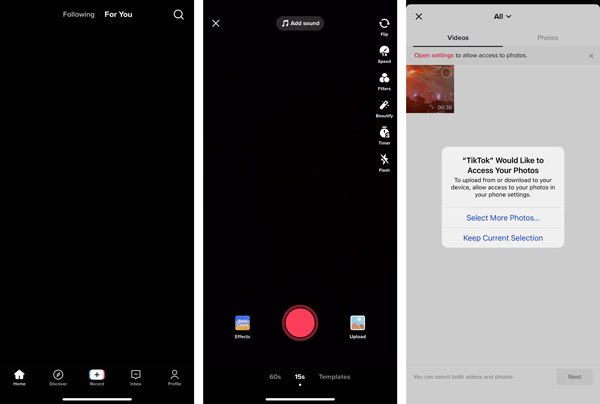
Bước 2Điều chỉnh Tốc độ/Bộ lọc/Hiệu ứng
Nếu bạn chọn quay video TikTok theo thời gian thực, bạn có thể thiết lập tốc độ, bộ lọc, bộ đếm thời gian và nhiều tính năng khác bằng thanh công cụ bên phải để chỉnh sửa video TikTok. Bạn cũng có thể sử dụng chức năng "Làm đẹp" để đánh bóng khuôn mặt của mình.
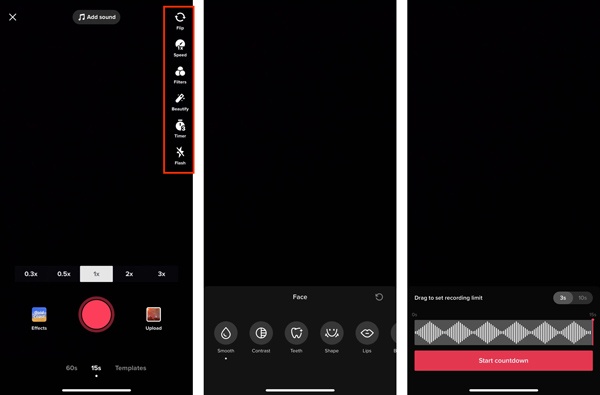
Bước 3Cắt và xoay video TikTok
Nhấn nút "Điều chỉnh Clip" để cắt video TikTok. Bạn có thể điều chỉnh điểm bắt đầu và điểm kết thúc để giảm độ dài video xuống dưới 1 phút. Bạn cũng có thể nhấn nút "Xoay" ở cuối video để tạo video TikTok theo chiều dọc.
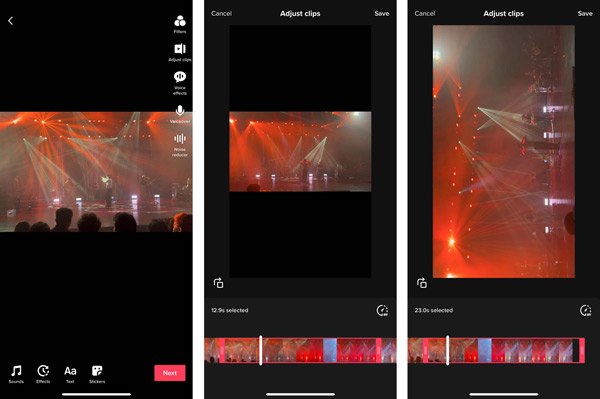
Bước 4Áp dụng Bộ lọc/Chuyển tiếp/Nhãn dán
Chạm vào công cụ chỉnh sửa mong muốn trên màn hình để áp dụng thêm hiệu ứng và chuyển tiếp cho video TikTok của bạn. Bạn cũng có thể chỉnh sửa video TikTok bằng nhãn dán cài sẵn. Có nhiều nhãn dán và biểu tượng cảm xúc TikTok để áp dụng.
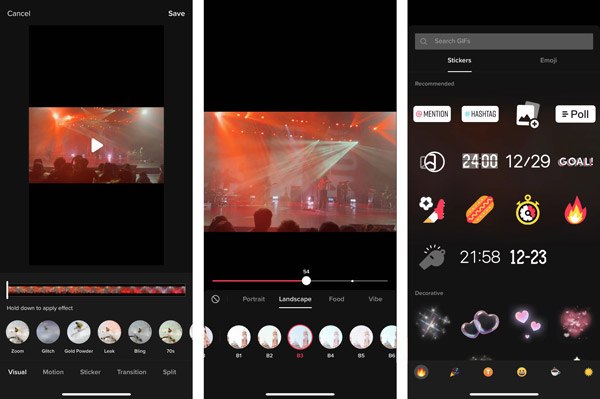
Bước 5Thêm âm thanh/văn bản/lồng tiếng vào video TikTok
Nhấn vào hiệu ứng "Âm thanh" và bạn có thể thêm nhạc TikTok phổ biến hoặc lồng tiếng vào video TikTok. Tại đây, bạn cũng có thể chọn giọng nói AI để thay thế giọng nói gốc. Để thêm văn bản, bạn có thể nhấn vào nút "Văn bản" và thêm phụ đề với nhiều màu sắc và phông chữ khác nhau.
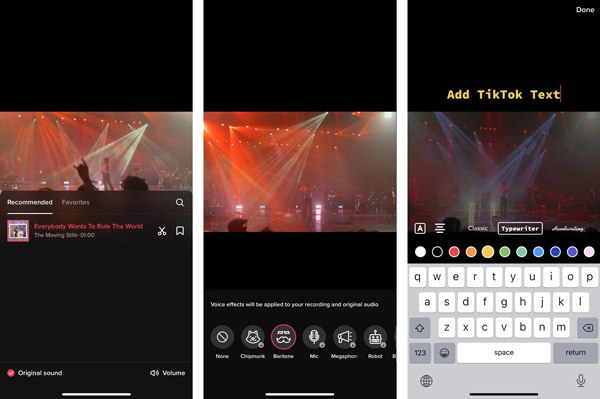
Bước 6Đăng video TikTok đã chỉnh sửa
Sau khi chỉnh sửa xong, hãy nhấn nút "Tiếp theo" để tiếp tục. Bây giờ bạn có thể viết nội dung và thêm hashtag để thu hút thêm người xem. Cuối cùng, nhấn nút "Đăng" và chờ vài phút để quá trình tải lên hoàn tất.
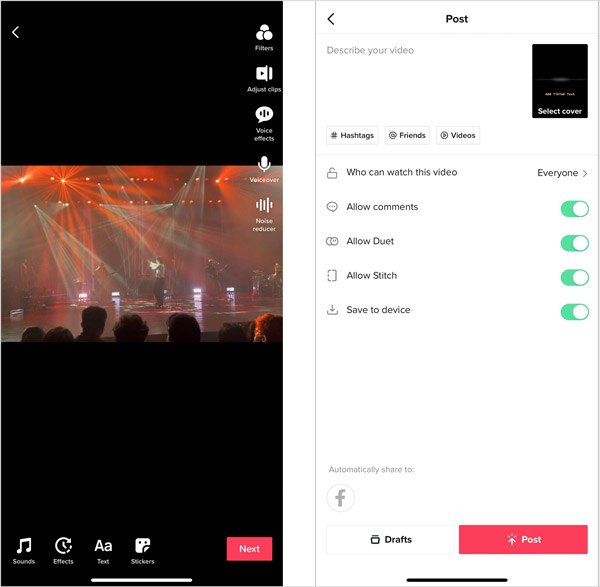
Cách chuyên nghiệp để chỉnh sửa video TikTok với hiệu ứng tuyệt đẹp
Trong khi trình chỉnh sửa tích hợp của TikTok rất tuyệt vời cho việc chỉnh sửa nhanh chóng, 4EasySoft Tổng hợp Video Converter Cung cấp các tính năng chuyên nghiệp để chỉnh sửa video TikTok cho nội dung chất lượng cao hơn. Khác với các tính năng chỉnh sửa của TikTok, ứng dụng sẽ cắt video của bạn thành nhiều đoạn và sau đó ghép chúng lại với nhau để xóa phần giữa. Hơn nữa, nó còn cung cấp các mẫu template ấn tượng để tạo trình chiếu TikTok với các chuyển tiếp mượt mà. Vì TikTok chỉ hỗ trợ nhập video MOV và MP4, bạn cũng có thể cần chuyển đổi định dạng video trước. Không có vấn đề gì trong 4Easysoft Total Video Converter, hỗ trợ tất cả các định dạng video và âm thanh phổ biến. Bạn cũng có thể cải thiện video TikTok đã chỉnh sửa của mình bằng tính năng khử tiếng ồn, loại bỏ rung lắc và nhiều tính năng khác.
Bảo mật 100%
Bảo mật 100%
Bước 1Phóng 4Easysoft Total Video Converter và nhấp vào "Thêm tệp" để tải video TikTok của bạn lên. Bạn cũng có thể kéo và thả để thêm nhiều video cùng lúc.
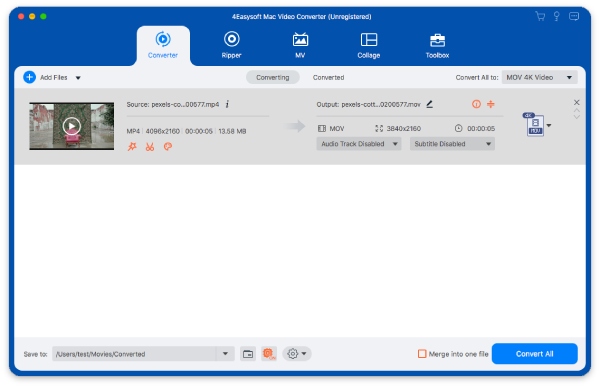
Bước 2Nhấp vào nút "Cắt" bên dưới video và bạn có thể chia video thành nhiều đoạn khác nhau. Xóa phần không mong muốn theo nhu cầu của bạn, sau đó hợp nhất chúng bằng cách tích vào tùy chọn "Hợp nhất thành một" trước khi xuất.
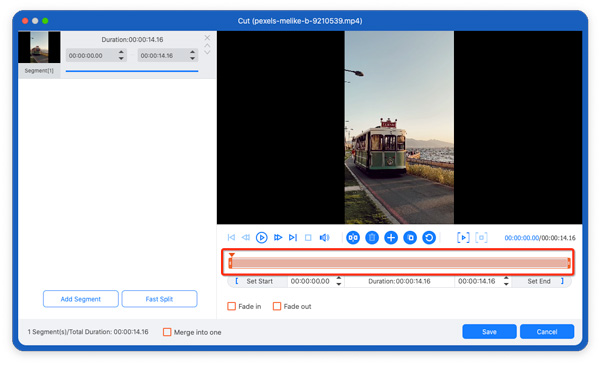
Bước 3Nhấp vào nút "Chỉnh sửa" bên cạnh nút "Cắt" để truy cập các công cụ chỉnh sửa bổ sung cho video TikTok. Tại đây, bạn có thể cắt, xoay, thêm hình mờ/văn bản, áp dụng hiệu ứng/bộ lọc, v.v. cho video TikTok của mình.
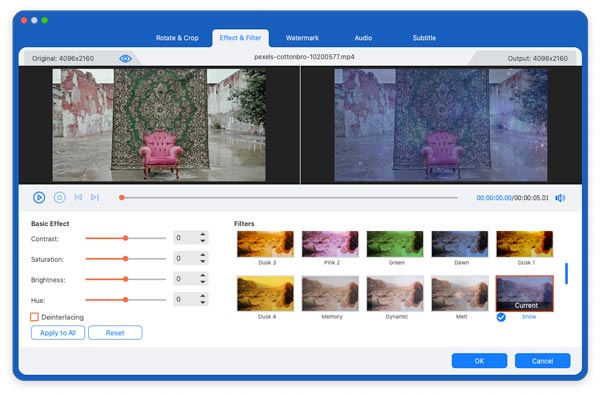
Bước 4Bạn cũng có thể tạo slideshow TikTok từ video/ảnh thông qua công cụ MV. Chỉ cần thêm cảnh quay, điều chỉnh thứ tự, chọn chủ đề, v.v. chỉ bằng vài cú nhấp chuột đơn giản.
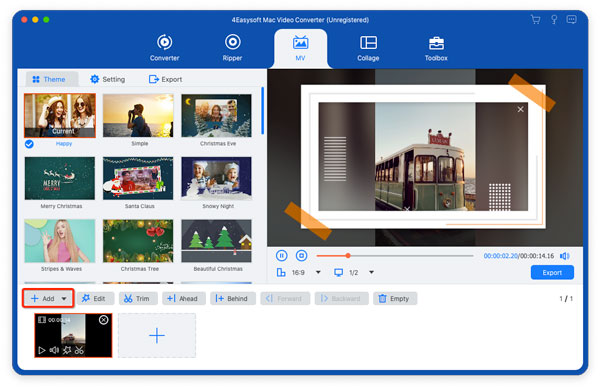
Bước 5Để chỉnh sửa video TikTok chuyên sâu hơn, bạn có thể vào menu "Hộp công cụ". Bạn có thể nén, nâng cao và tăng tốc/làm chậm video TikTok. Chọn công cụ mong muốn theo nhu cầu của bạn. Sau đó, xuất video sang tỷ lệ khung hình 9:16 ở định dạng MP4/MOV.

Phần kết luận
Chỉnh sửa video TikTok không nhất thiết phải phức tạp. Với những mẹo trên và các công cụ tích hợp, bạn có thể tạo nội dung hấp dẫn một cách nhanh chóng. Đối với những người sáng tạo muốn kiểm soát nhiều hơn, hiệu ứng tốt hơn và đầu ra chuyên nghiệp, 4EasySoft Tổng hợp Video Converter là công cụ hoàn hảo để nâng cao video TikTok của bạn. Bạn có thể chỉnh sửa video TikTok của mình bằng các công cụ chỉnh sửa nâng cao hơn, như thêm văn bản vào TikTok, xóa hình mờ, nâng cao độ phân giải video, v.v. Hãy tải xuống và dùng thử để nâng tầm video TikTok của bạn!
Bảo mật 100%
Bảo mật 100%



